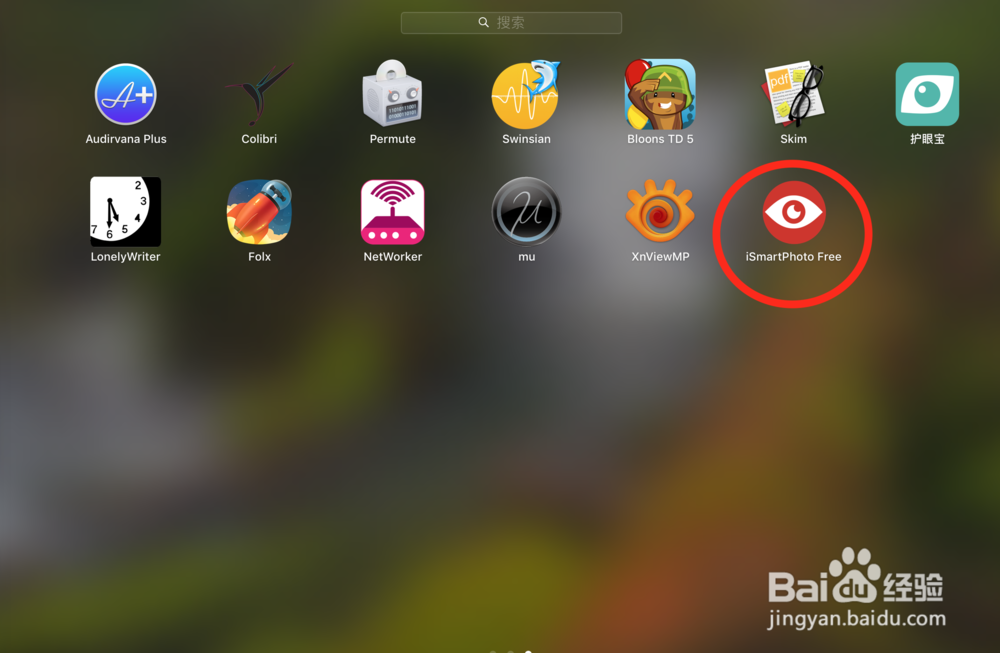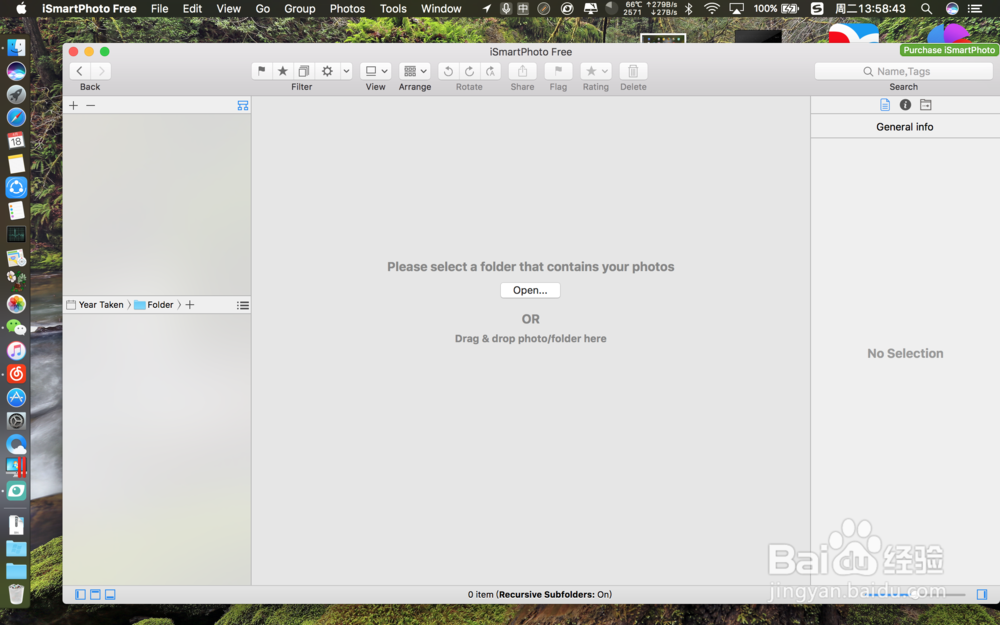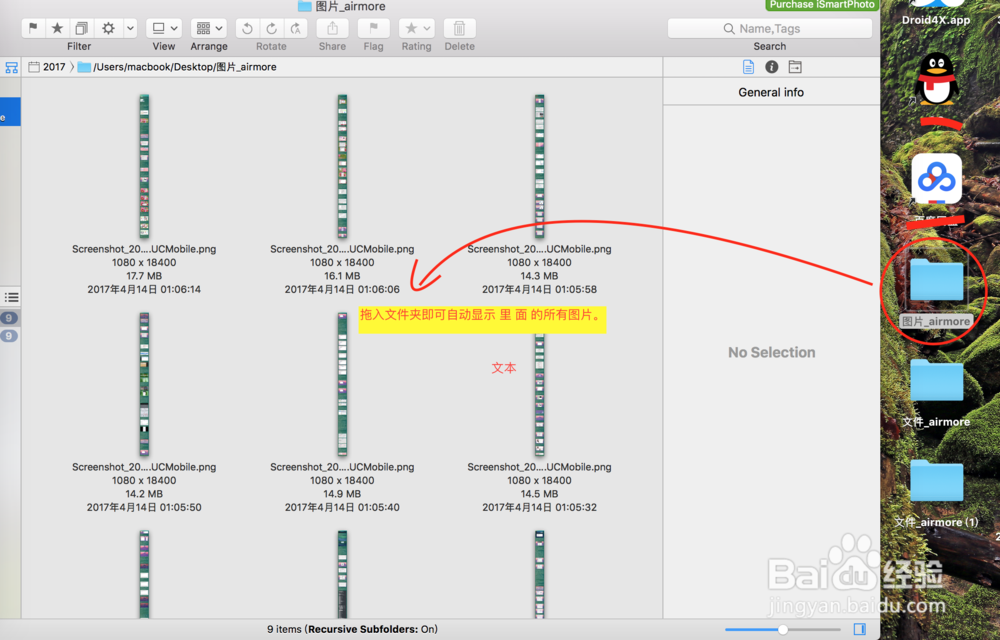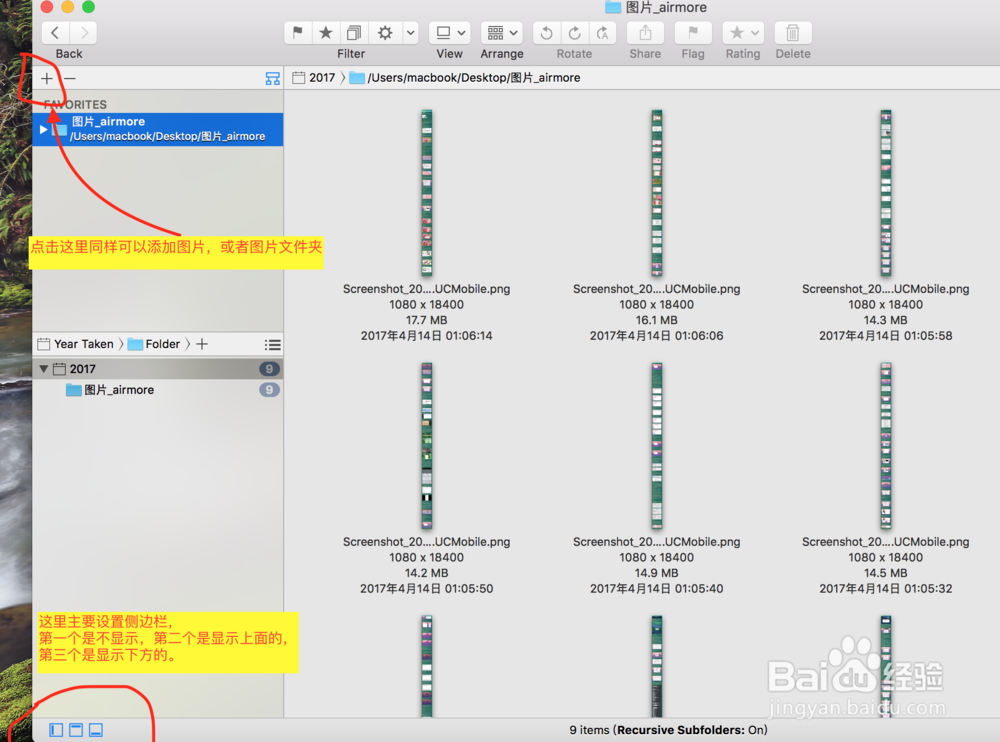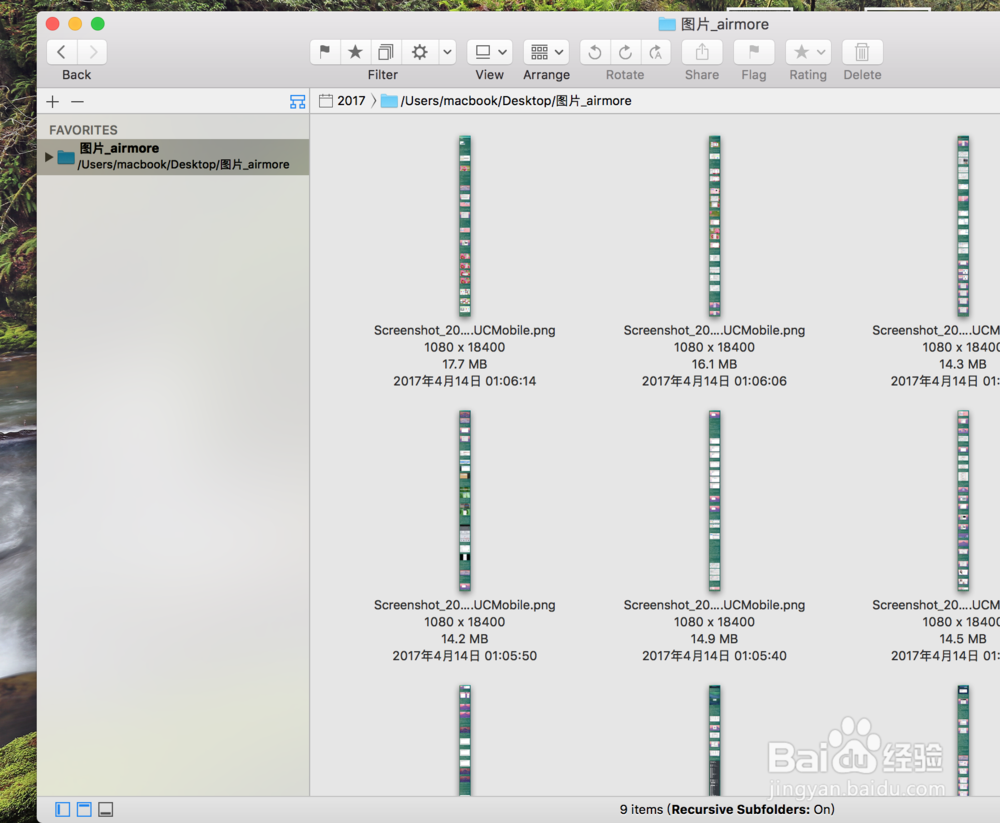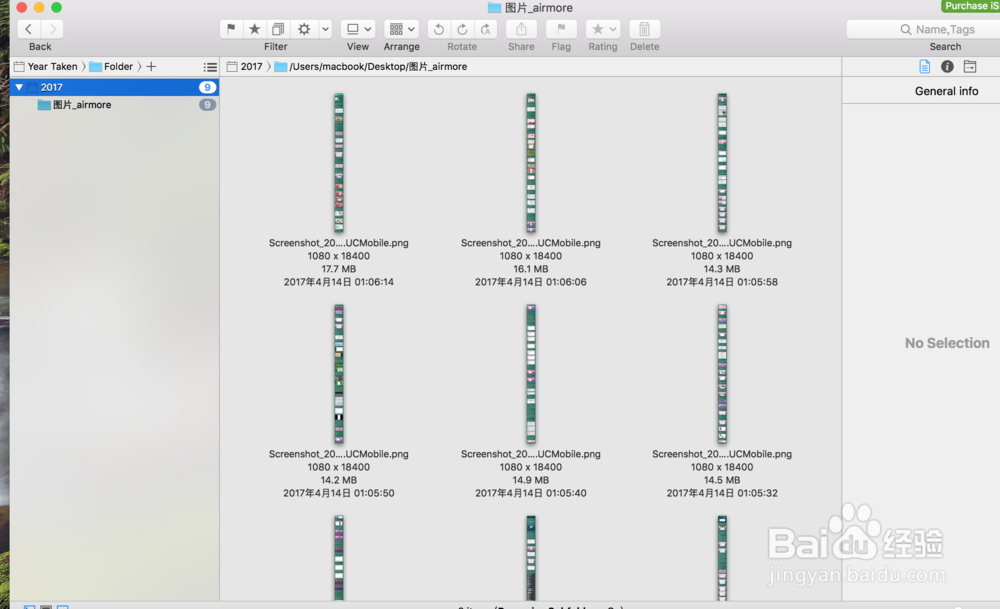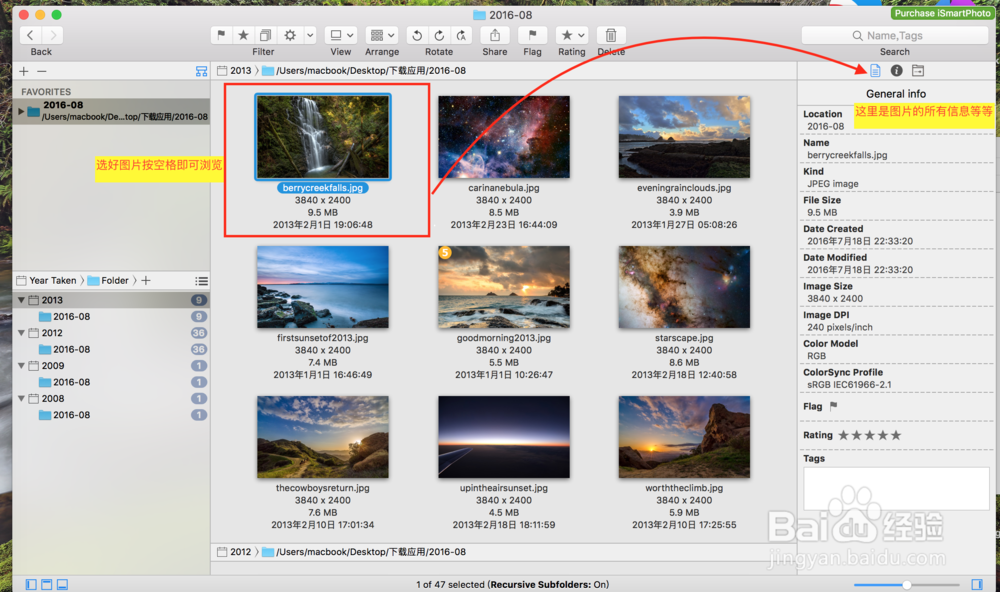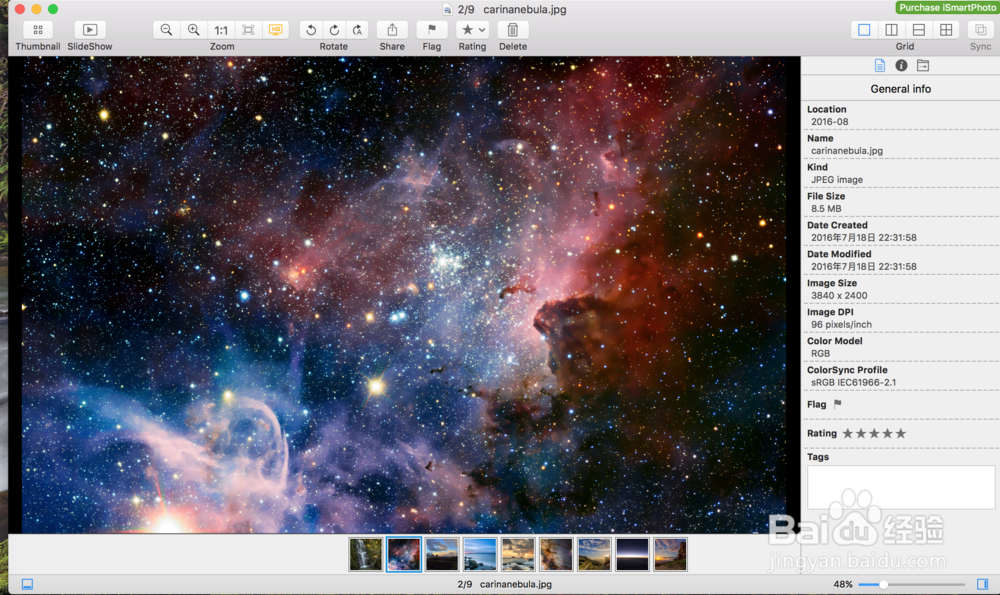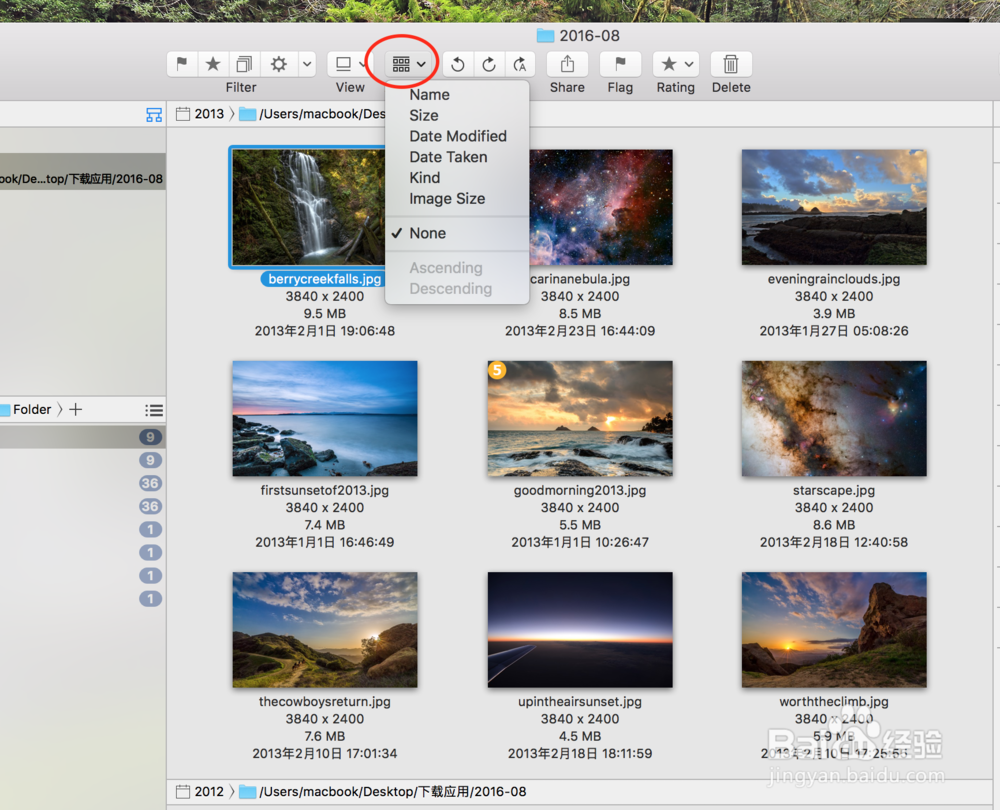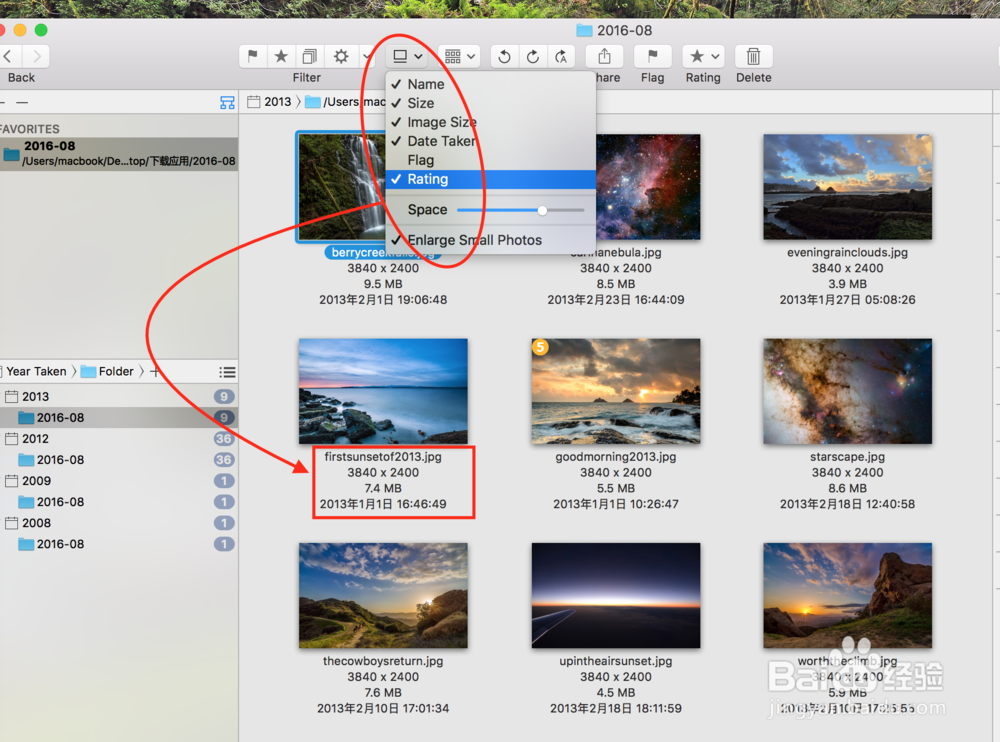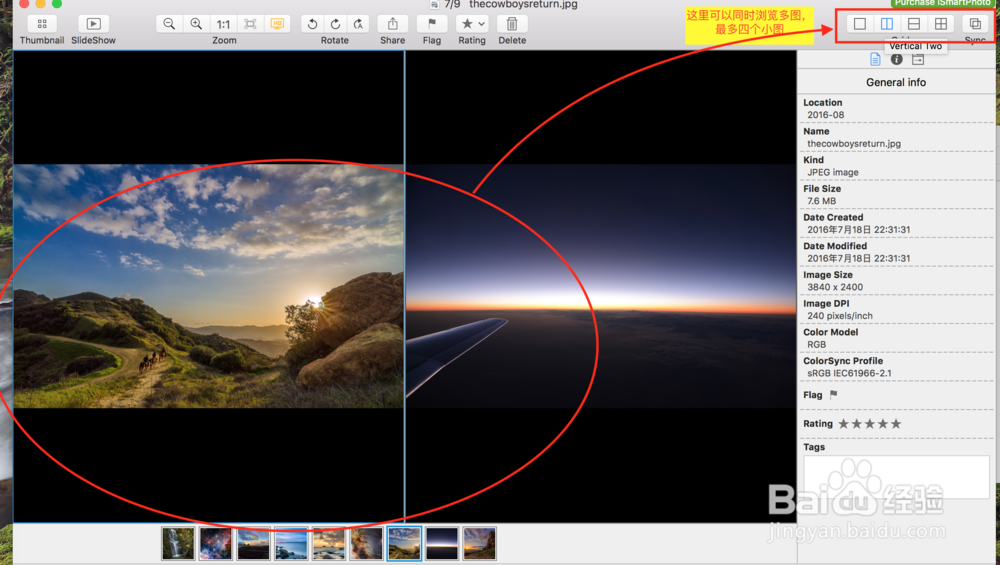ismartphoto 怎么使用教程
1、进去appstore那里搜索ismartphoto并且选择免费版安装它。然后接着打开软件。
2、打开软件后看到这个白色的界面。我们点击中间的按钮,然后可以把文件夹包含图片的文件夹添加进去,或者直接把文件夹拖入这个界面即可。注意的是一次只能够拖入一个文件夹不支持多个文围泠惶底件夹。pro版本估计支持。这里选择免费版本足够使用。
3、如图那样子,直接把文件夹拖入即可显示文件夹内的所有的图片,是缩略图模式的预览。
4、同样的点击侧边栏的加号一样可以添加图片进去,添加好了,觉得侧边栏碍眼,可以点击左下角的三个按钮设置侧边栏的样式。
5、查看图片,选择看到的图片后,按空格键或者按触控板鼠标左键即可看大图。右侧为图片的所有信息创建时间等等。
6、全图浏览状态下,按空格键即可浏览下一图,上一图按住shift的同事按空格键即可。也可以用触控板双指往左侧滑动即可。
7、点击顶上的多个方框就可以设置图片的排列方式。例如尺寸等等。
8、点击小电脑即可显示下方的信息,时间啊等等。不需要的就不要打钩。下面的space菜单拉杆可以设置图片之间的间隔距离。
9、多图浏览,点击右上角的几个按钮即可。
声明:本网站引用、摘录或转载内容仅供网站访问者交流或参考,不代表本站立场,如存在版权或非法内容,请联系站长删除,联系邮箱:site.kefu@qq.com。
阅读量:34
阅读量:75
阅读量:43
阅读量:48
阅读量:89